Az Acrobat Reader frissítése vagy megtagadása a frissítéseket

- 1051
- 85
- Jónás János Endre
A program új verziói és hiányaik. Az Adobe Reader esetében a frissítések frissítésének vagy letiltásának kérdéseit ugyanazzal a gyakorisággal teszik fel. Csak a program alapvető funkciói elegendőek sokak számára, és nem szándékoznak kibővíteni őket. Mások a legújabb terméket akarják használni.

Figyelembe kell venni a számítógépre telepített Adobe Reader relevanciáját.
Telepítünk egy új verziót
ADED Reder elég gyakran új frissítéseket bocsát ki a számítógépen, tehát ha hosszú ideig nem töltötte le új verzióját, akkor rájössz, hogy ez nagyon különbözik a. Mind a képességekben, a kényelemben és a formatervezésben. Az Acrobat csomag sem kivétel. Az olvasót manuálisan frissítheti, vagy kiegészítő segédprogramok és weboldalak segítségével.
Valószínűleg a legegyszerűbb (kézi) módszer.
- Megnyitjuk a "HELP" részt. Általában a program ablak bal felső sarkában található.
- Találunk ott "a programról".
- Nézzük a verziót.
- Megyünk az oldalra
- Megtaláljuk ott a Rider legkésőbb változatát.
- Hasonlítsa össze a sajátunkat.
- Ha később, töltse le.
Az utasítás meglehetősen bonyolult, de az idő múlásával az Acrobat Reader minden tulajdonosának meg kell kapnia.
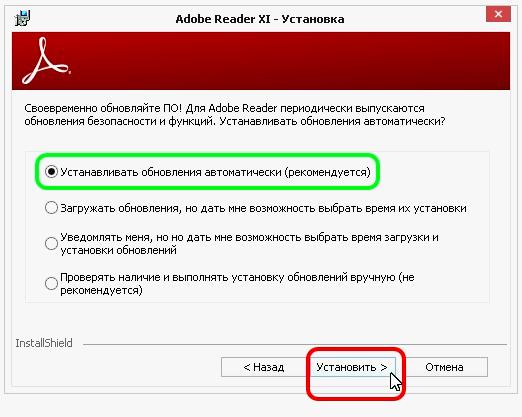
Frissítheti és automatikusan. Ugyanebben a felső menüben van egy "tanúsítvány" tétel. Ha rákattintunk, láthatjuk a "Frissítések jelenlétének ellenőrzése" gombot. Ennek segítségével a program megtalálja, ha van, és betölti a legújabb verziót.
Mobil platformok
Telepítse a "Reveal" könnyen és az okostelefonokat az iOS vagy Android futtató táblagépekkel. Ehhez a legegyszerűbb módja a hivatalos alkalmazásbolt használata. Vegye figyelembe az Androidot példaként.
- Nyissa meg a Google Play -t.
- Keresse meg az olvasót egy keresési sor segítségével.
- Kattintson a "Frissítés" gombra, ha megjelenik.
Hasonlóképpen a dolgok vannak iOS -val. Most már tudja, hogyan kell frissíteni az Adobe Reader -t. Továbbra is meg kell tanulni, hogyan lehet leválasztani a frissítéseket, amelyek unatkoznak valakivel.
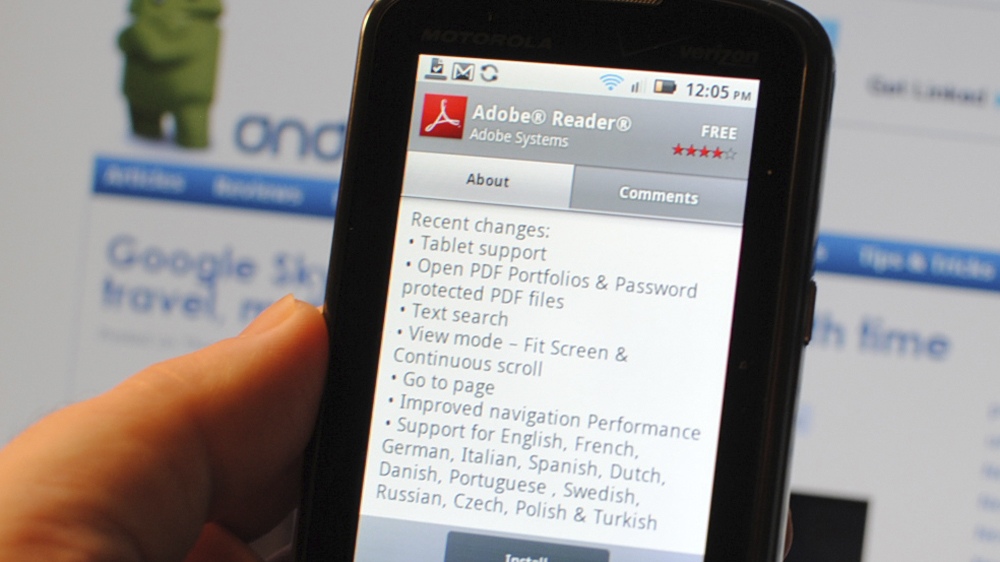
Válasszuk le az automatikus frissítést
Tiltsd meg a programot, hogy folyamatosan frissítse magát ugyanolyan egyszerű.
- Futtassa az olvasót
- Válassza a "Szerkesztés" legfontosabb elemét.
- Kattintson a "Telepítések" elemre.
- Keresse meg a "Frissítések telepítését".
- A szükséges beállítások kiválasztása.
Az Adobe csak értesítést küldhet az új verziók rendelkezésre állásáról. A kezedben teljesen hagyja abba az "olvasók" összes amatőr előadását, és ugyanakkor az autók felkelése. Meg kell találnia, hogyan lehet letiltani az Adobe Reader frissítését a Computers Brothers kisebb számára.
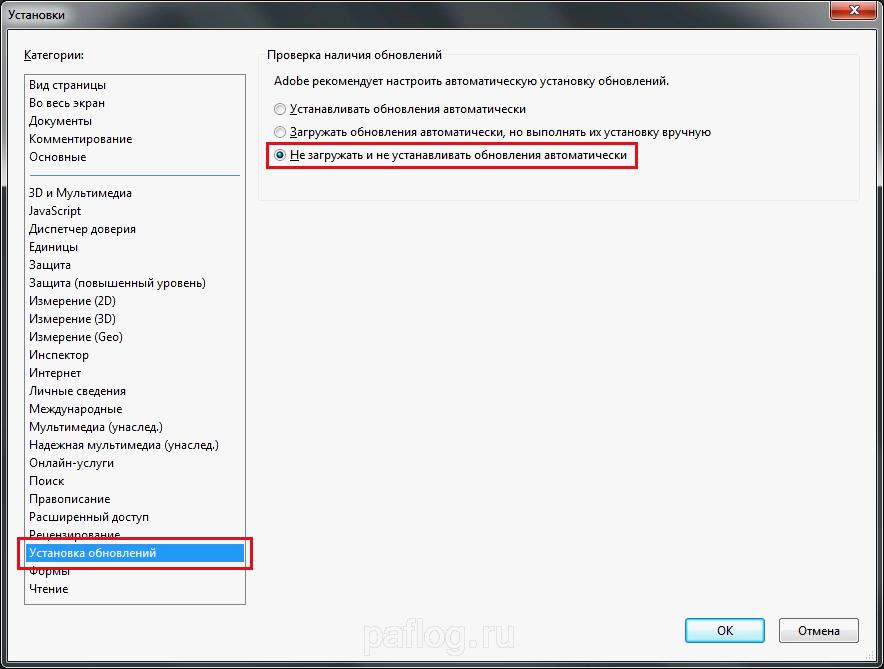
Mobil platformok
Az Androidot futtató telefonon vagy táblagépen általában az automatikus frissítések kellemetlenséget és memóriavesztést okozhatnak. Különösen és olvasó. Mentse el a helyzetet egy leválasztott paraméter lehet. Ezt az alkalmazások beállításain keresztül végzik. Csak az Auto -renewal letilthatja ezt az alkalmazást, valamint az összes alapvető.
Mint láthatja, sem a frissítési folyamatban, sem a leválasztásában nincs semmi bonyolult. Ennek ellenére legalább önállóan érdemes ellenőrizni, hogy létezik -e a program új verziója, és hogyan különbözik -e a régiektől. Túl sokat hagyhat ki a tavalyi szoftver használatával.
- « Teljes biztonsági mentés Android -eszköz létrehozása
- A kütyü telepítése és eltávolítása az Androidon »

